
Nociones básicas de edición en Fotos en la Mac
Puedes usar las herramientas de edición de fotos para hacer fácilmente cambios en tus fotos o videos, tales como girarlos o recortarlos para lograr el mejor enmarcado. También puedes usar más de doce ajustes sofisticados para cambiar la exposición y el color, eliminar marcas o imperfecciones, corregir ojos rojos, cambiar el balance de blancos y mucho más.
Puedes duplicar fotos y los videos para probar los ajustes, y copiar los ajustes a otras fotos. Si no te gustan los cambios que hiciste, puedes deshacerlos.
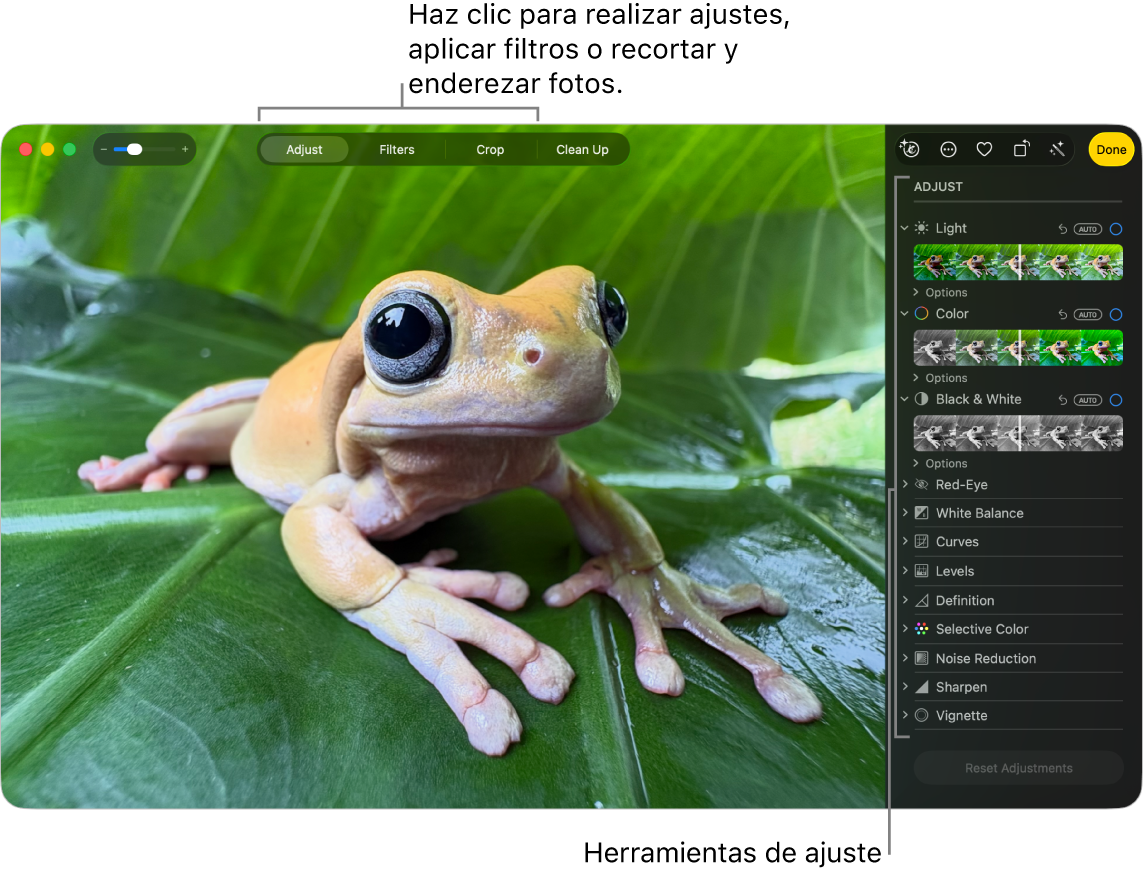
Editar una foto o un video
Ve a la app Fotos
 en tu Mac.
en tu Mac.Realiza una de las siguientes operaciones:
Haz doble clic en la miniatura de una foto o un video y selecciona Editar en la barra de herramientas.
Selecciona una miniatura de la foto o del video y presiona Retorno.
Usa los controles en la barra de herramientas de edición para acceder a las herramientas de ajustes, aplicar estilos fotográficos, mejorar fotos y videos, y más.
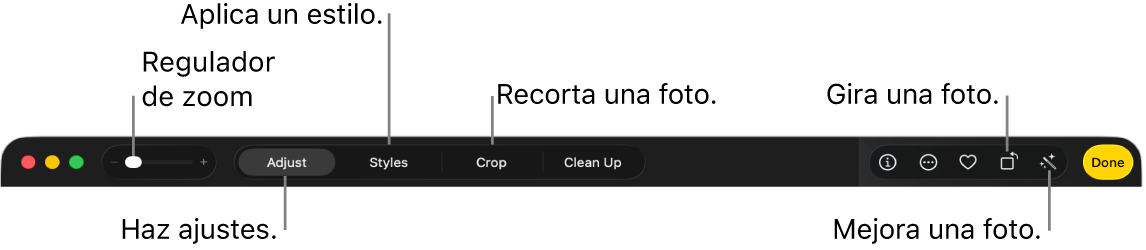
Puedes realizar alguna de las siguientes operaciones:
Cuando termines de editar, haz clic en Listo o presiona Retorno.
Al modificar una foto o un video, Fotos mantiene la versión original para que siempre puedas deshacer los cambios y recuperar la apariencia original.
Duplicar una foto
Para crear diferentes versiones de una foto o un video, duplica el elemento y trabaja en la copia.
Ve a la app Fotos
 en tu Mac.
en tu Mac.Selecciona el elemento que quieres copiar y elige Imagen > Duplicar 1 foto (o presiona Comando + D).
Si estás duplicando una Live Photo, haz clic en Duplicar para incluir la porción de video, o Duplicar como imagen fija para incluir sólo la imagen fija.
Comparar fotos o videos antes y después de editarlas
Al editar un elemento, puedes comparar la versión editada con la versión original.
Ve a la app Fotos
 en tu Mac.
en tu Mac.Haz doble clic en una foto o un video para abrirlo y selecciona Editar en la barra de herramientas.
Para ver temporalmente la imagen original, haz clic y mantén presionado el botón
 de la barra de herramientas, o mantén presionada la tecla M.
de la barra de herramientas, o mantén presionada la tecla M.Deja de presionar
 o la tecla M para ver el elemento editado.
o la tecla M para ver el elemento editado.
Copiar y pegar ediciones
Después de editar una foto o un video, puedes copiar las ediciones que realizaste y pegarlas en otros elementos. Puedes pegar las ediciones en varios elementos a la vez.
Nota: no puedes copiar y pegar configuraciones de las herramientas Retocar, Corregir ojos rojos, Recortar, o de extensiones de terceros.
Ve a la app Fotos
 en tu Mac.
en tu Mac.Selecciona un elemento al que hayas hecho ajustes y elige Imagen > Copiar ediciones.
Activa las ediciones que quieras copiar y haz clic en Copiar.
Haz clic en el elemento al que quieres aplicar los ajustes (o haz clic con la tecla Comando presionada para seleccionar varios elementos).
Selecciona Imagen > Pegar ediciones.
También puedes hacer clic con la tecla Control presionada en un elemento en la vista de edición y seleccionar Copiar ediciones o Pegar ediciones.
Deshacer tus cambios
Puedes eliminar rápidamente los cambios a una foto o un video.
Ve a la app Fotos
 en tu Mac.
en tu Mac.Realiza una de las siguientes operaciones:
Deshacer el último cambio que hiciste: selecciona Edición > Deshacer, o presiona Comando + Z.
Deshacer todos los cambios y restaurar la imagen original: selecciona la foto o el video y elige Imagen > Restaurar a su original, o haz clic en Restaurar a su original en la barra de herramientas de edición.